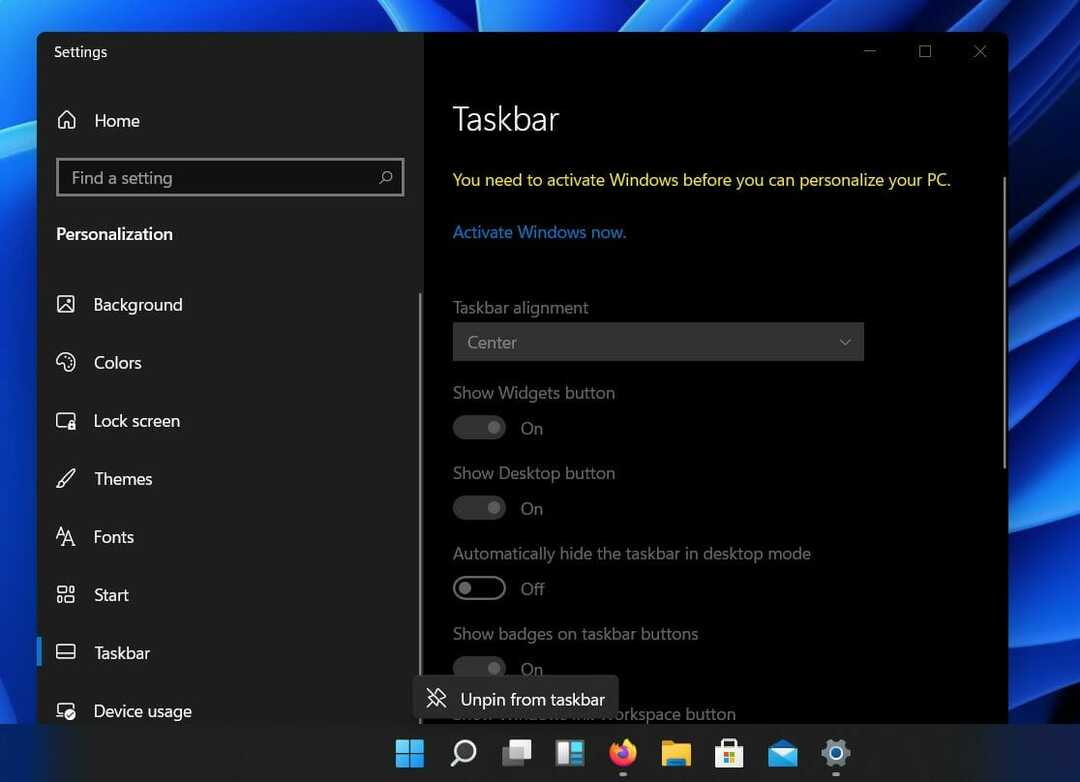ハードウェアの問題が発生すると、WHEA ロガー エラーが発生する
- Windows ハードウェア エラー アーキテクチャ (WHEA) ロガーは、WHEA によって発生したさまざまなハードウェア エラー イベントの説明を記録します。
- WHEA-Logger エラーは、システム ドライバーが古いか破損していることが原因である可能性があります。
- ユーザーは、SFC および DISM スキャンを実行し、Windows OS を最新のビルドに更新することで、イベント ID を修正できます。
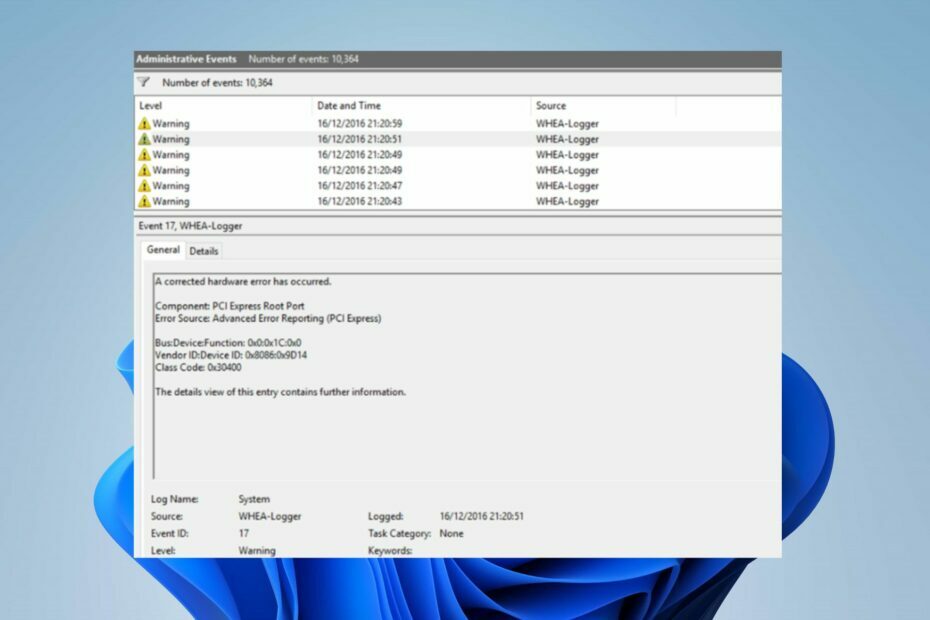
バツダウンロードファイルをクリックしてインストール
このソフトウェアは、一般的なコンピューター エラーを修復し、ファイルの損失、マルウェア、ハードウェア障害からユーザーを保護し、PC を最適化して最大のパフォーマンスを実現します。 3 つの簡単な手順で PC の問題を修正し、ウイルスを今すぐ削除します。
- Restoro PC修復ツールをダウンロード 特許取得済みの技術が付属しています (特許取得可能 ここ).
- クリック スキャン開始 PC の問題を引き起こしている可能性のある Windows の問題を見つけます。
- クリック 全て直す コンピューターのセキュリティとパフォーマンスに影響を与える問題を修正します。
- Restoro は によってダウンロードされました 0 今月の読者。
Windows PC は高度で、さまざまな目的に適した多くのコンポーネントを備えています。 ただし、ユーザーが PC を使用しているときに発生する可能性のある問題がいくつかあります。 WHEA Logger は、Windows ユーザーの間で一般的な最近のエラーで、通常は多数のイベント ID を伴います。
これはハードウェアの問題に関連しており、PC でのアクティビティ中に発生する可能性があります。 また、あなたは私たちの詳細な記事に興味があるかもしれません WHEA 内部エラー そしてそれを解決するためのいくつかの修正。
WHEAロガーとは?
Windows ハードウェア エラー アーキテクチャ (WHEA) は、ハードウェア エラーが発生するたびに Event Tracing for Windows (ETW) イベントを発生させる Windows PC のコンポーネントです。 これらのハードウェア エラー イベントは、発生するたびにシステム イベント ログに記録されます。
さらに、WHEA Logger は、WHEA によって発生した多数のハードウェア エラー イベントの説明を記録し、ユーザーがエラーを簡単に識別できるようにします。 また、ハードウェア エラー イベントは、システム イベント ログにクエリを実行するか、アプリからイベント通知を受信することで取得できます。
ただし、Windows ハードウェア エラー アーキテクチャ (WHEA) ロガーは、オペレーティング システムによってキャプチャされたハードウェア生成イベントを記録します。 次に、それらを イベントビューア イベント ID を使用して、PC 上でそれらを明確に識別します。
WHEA Logger イベント ID の原因は何ですか?
WHEA エラー イベントには、1、17、18、19、47 などのさまざまなイベント ID が付随するため、さまざまな理由で発生する可能性があります。 いくつかは次のとおりです。
- ハードウェア障害 – ハード ドライブの障害、メモリの障害、プロセッサの問題などのハードウェア障害が原因で、WHEA エラーが発生する可能性があります。 システムが実行中のハードウェアと通信できなくなり、エラーが発生します。
- システム ドライバーの問題 – PC で実行されているドライバーが古いか破損している場合も、WHEA エラーが発生する可能性があります。 これらのドライバーは PC のハードウェアを担当するため、それらが損なわれていない、またはアクセスできない場合、システムが誤動作する可能性があります。
- 電源の問題と過熱 – 電源が不安定な場合、システムが誤動作する可能性があります。 ハードウェアの動作を妨げ、実行に十分な電力にアクセスできなくなる可能性があります。 また、過熱により、PC のコンポーネントが誤動作する可能性があります。
上記以外の要因が WHEA エラーの原因である可能性があります。 それにもかかわらず、それらを解決してシステムを正しく動作させるためのいくつかの修正について説明します.
WHEA ロガーを修正するにはどうすればよいですか?
問題を解決するための高度なトラブルシューティング手順に進む前に、次のことを試してください。
- システムを安定した電源に接続していることを確認してください。
- バックグラウンド アプリをオフにする あなたのPC上で実行されています。
- コンピューターのウイルス対策ソフトウェアを一時的に無効にします。
- Windows をセーフ モードで再起動する 問題が解決しないかどうかを確認します。
上記の手順が役に立たない場合は、以下の解決策に進んでください。
WHEA-Logger イベント ID 1 を修正
1. SFC と DISM を実行して、破損したシステム ファイルを修復します。
- 左クリック 始める ボタン、タイプ コマンド・プロンプト、 をクリックし、 管理者として実行 オプション。
- クリック はい 上で ユーザー アカウント制御 (UAC) 促す。
- 次のように入力して押します 入力:
sfc /スキャンナウ
- 次のように入力して押します 入力 それぞれの後:
DISM /Online /Cleanup-Image /RestoreHealth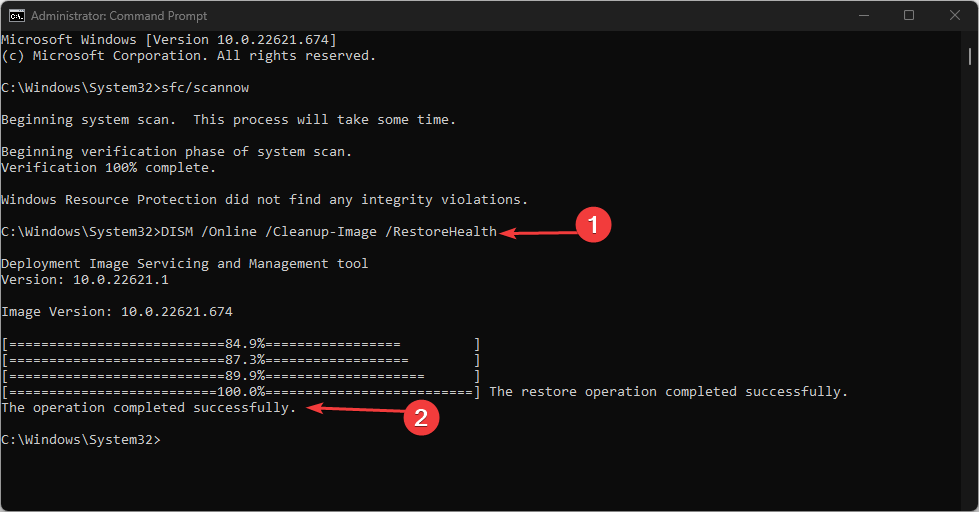
- PC を再起動し、WHEA Logger イベント ID 1 が持続するかどうかを確認します。
専門家のヒント:
スポンサー
一部の PC の問題は、特にリポジトリの破損や Windows ファイルの欠落など、取り組むのが難しいものです。 エラーの修正に問題がある場合は、システムが部分的に壊れている可能性があります。
マシンをスキャンして障害を特定するツールである Restoro をインストールすることをお勧めします。
ここをクリック ダウンロードして修復を開始します。
SFC スキャンを実行すると、PC でハードウェアの問題を引き起こす可能性のある破損したシステム ファイルを検出して修復します。 チェック 管理者として実行オプションが機能しない場合の修正方法 あなたのPC上で。
WHEA-Logger イベント ID 17 を修正
2. Windows OS のアップデート
- を押します。 ウィンドウズ + 私 を開くには Windows の設定 アプリ。
- クリック Windows Update カテゴリと選択 アップデートを確認. Windows アップデートの結果が表示されるのを待ち、Windows アップデートが利用可能な場合は、[アップデートのインストール] をクリックします。
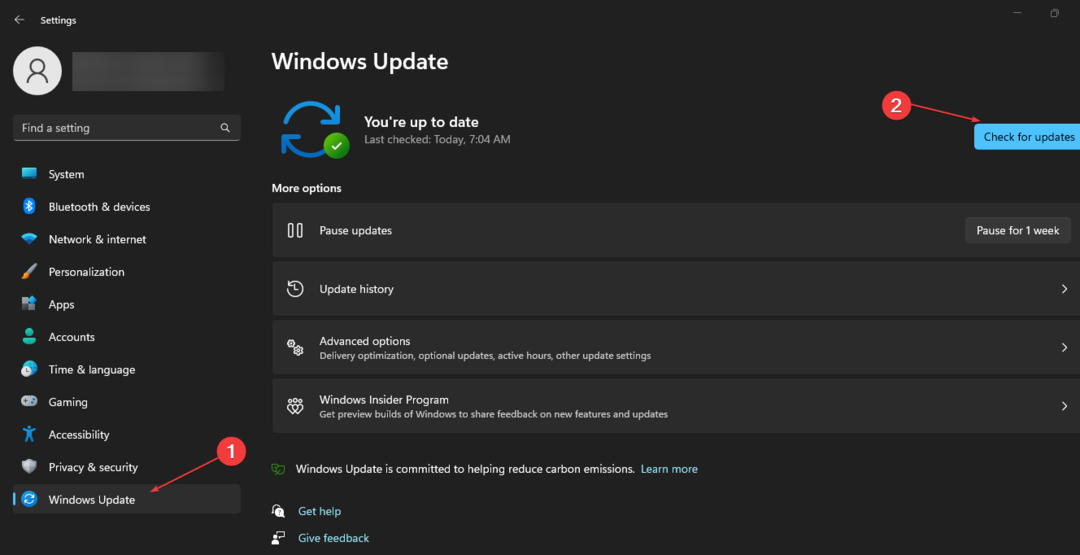
- PC を再起動します。
Windows OS を更新すると、現在のバージョンに影響するバグを修正するための新しい更新プログラムとパッチがインストールされます。 また、イベント ビューアーで WHEA ロガー イベント ID 17 を表示するハードウェアの互換性の問題を解決することもできます。
について読む Windowsが更新サービスに接続しない問題を修正 お使いのPCでエラーが発生した場合。
- Microsoft Viva Unsubscribe が機能しない: 4 つのステップで強制する
- Windows 11 の Trojan/win32.casdet Rfn
- DistributedCOM 10005 エラー: 概要と修正方法
- 軽量の Windows 11 をお探しですか? Tiny11 が答えです
- NVIDIA GeForce Now エラー 0xc0f1103f: 7 つの解決方法
WHEA-Logger イベント ID 18 を修正
3. ハードウェア トラブルシューティング コマンド ラインを使用する
- 左クリック 始める ボタン、タイプ コマンド・プロンプトをクリックし、 管理者として実行 オプション。
- クリック はい 上で ユーザー アカウント制御 (UAC) 促す。
- 次のように入力して押します 入力 を起動する Windows ハードウェアとデバイスのトラブルシューティング:
mysdt.auxiliary 診断デバイス
- クリック 次 分析とトラブルシューティングのプロセスを続行します。
ハードウェアとデバイスのトラブルシューティング ツールを実行すると、WHEA Logger イベント ID 18 を引き起こす可能性があるハードウェアの問題が解決されます。 私たちのガイドをチェックしてください コマンドプロンプトが機能しない問題を修正する方法 あなたのPC上で。
WHEA-Logger イベント ID 19 を修正
4. キーボード ドライバーを更新する
- プレス ウィンドウズ + R プロンプトを表示するキー 走る ウィンドウ、タイプ devmgmt.mscをクリックし、 OK を開くには デバイスマネージャ.
- 拡大する キーボード 更新するエントリを選択し、デバイスを右クリックして、 ドライバーの更新 ドロップダウンメニューから。
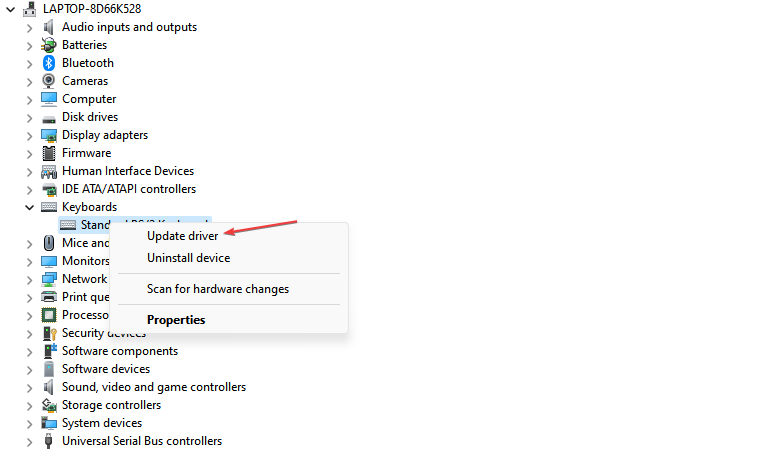
- クリック 更新されたドライバーを自動的に検索する ソフトウェアオプション。

- PC 上の他のドライバーについても手順を繰り返します。
PC のデバイス ドライバーを更新すると、デバイスに影響するバグが修正され、新しい機能がインストールされてパフォーマンスが向上します。 その他の手順については、ガイドをご覧ください Windows 11 でのドライバーの更新 問題がある場合。
キーボード ドライバーを更新する他の方法を試してみたい場合は、DriverFix アプリを使用できます。これは、デバイスを完全にスキャンした後、リポジトリから最新の更新プログラムを取得するのに役立ちます。

ドライバーフィックス
この優れたソフトウェアを試して、デバイス ドライバーの最適なバージョンを見つけてください。
WHEA-Logger イベント ID 47 を修正
- 左クリック 始める ボタン、タイプ コマンド・プロンプトをクリックし、 管理者として実行 オプション。
- クリック はい 上で ユーザー アカウント制御 (UAC) 促す。
- 次のコマンドを入力して押します 入力:
CHKDSK C:/r/x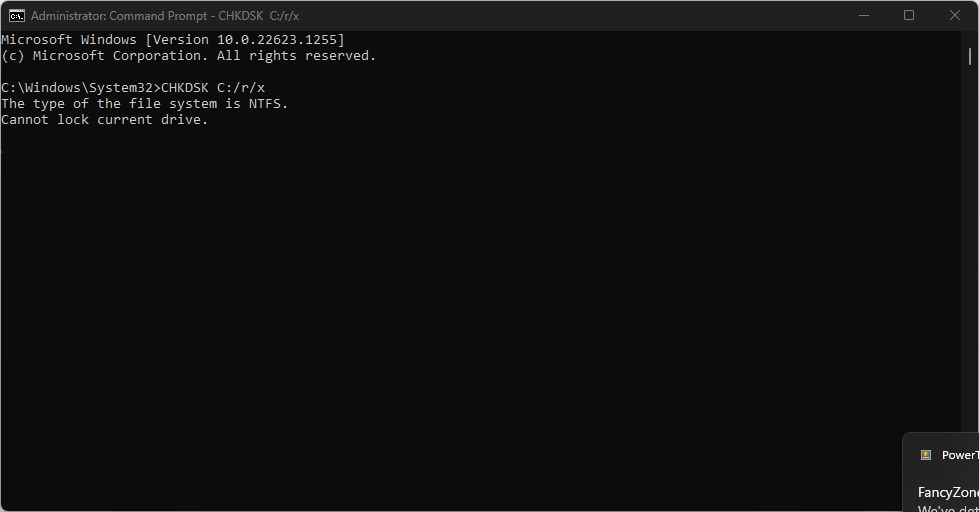
- それを閉めて コマンド・プロンプト PC を再起動して、WHEA Logger イベント ID 47 が持続するかどうかを確認します。
CHKDSK コマンドを実行すると、システムはディスクを制御し、ハードウェアの問題をチェックできます。
経験した場合は、このガイドをお読みください ブートごとに実行される chkdsk.exe 問題を解決するための修正プログラムについては、Windows 11 の問題を参照してください。 または、ガイドを確認することもできます WhEA 修正不可能なエラーを修正する方法 Windows PC で。
以下のコメントセクションで、どのソリューションがあなたのために働いたのかを遠慮なくお知らせください.
まだ問題がありますか? このツールでそれらを修正します。
スポンサー
上記のアドバイスを行っても問題が解決しない場合は、お使いの PC でさらに深刻な Windows の問題が発生している可能性があります。 お勧めします この PC 修復ツールをダウンロードする (TrustPilot.com で Great と評価されています) を使用して、簡単に対処できます。 インストール後、単に スキャン開始 ボタンを押してから 全て直す。